Pha trộn ảnh trong OpenCV (blending)
OpenCV - Tut 4.2: Blending
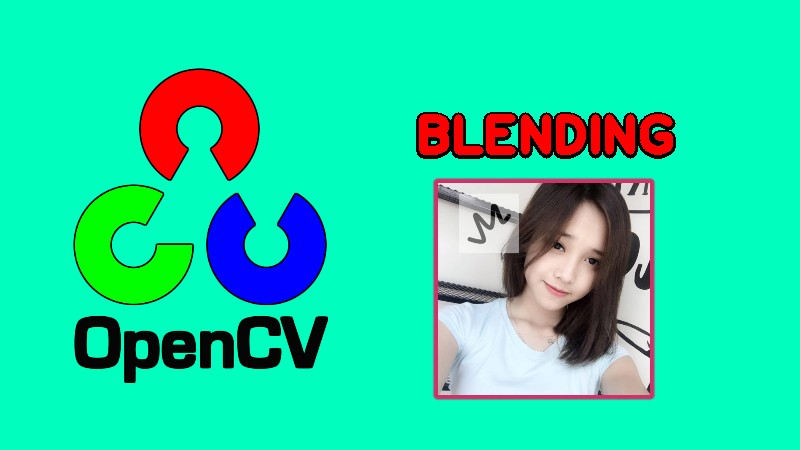
Tut 4.2: Blending
Blending Minh tạm dịch là pha trộn ảnh đi. Nó sẽ tạo ra hiệu ứng mình nhìn thấy ảnh nọ trên ảnh kia (nhờ hiệu ứng trong suốt, tùy thuộc vào độ trong suốt). Kỹ thuật này "thần dân" Photoshop rành lắm nè.
Khi mình dùng phần mềm Photoshop thì ta chỉ cần biết ở mức độ sử dụng - kết quả dự kiến sẽ trông ra sao và tùy chỉnh tham số để đạt được hiệu ứng đó. Còn đối với trai "ngành" Xử Lý Ảnh thì cần nắm "giải thuật" pha trộn màu (blending) chạy ra sao, tham số có lý nghĩa gì.
Trong phạm vi bài viết này, Minh dùng ở mức độ API của thư viện OpenCV thôi nhe :)). Đôi khi, trực quan hóa kết quả Xử Lý Ảnh sẽ cần đến blending. Ví dụ như tracking xe di chuyển, để cho đẹp mình blending chiếc xe quá khứ vào ảnh hiện tại sau cùng cho nó trông đẹp và "art" :">.
Nhà nào mà chẳng có mái! Nãy giờ chém bay nóc rồi, bắt tay vào gõ phím thôi.
Bước được mong chờ nhất => download ảnh mẫu thôi :">
pretty_girl.jpg

Ghi chú: do ảnh này mình tìm kiếm và lấy trên mạng, nên không biết chính chủ để credit vào; ảnh này được sử dụng vào mục đích học tập / nghiên cứu (giáo dục), và mang tính chất phi thương mại!
Nguồn lụm ảnh: https://chieuta.com/hinh-anh-hot-girl-co-doi-mat-biet-noi-say-dam-nguoi-nhin.html
Blending hai ảnh trong OpenCV
Thư viện OpenCV hỗ trợ hàm cv2.addWeighted cho phép trộn hai ảnh.
Giải thích tham số:
- src1: ảnh #1
- alpha: trọng số mức sáng của ảnh #1
- src2: ảnh #2
- beta: trọng số mức sáng của ảnh #2
- gamma: điều chỉnh sáng pha trộn
Blending ảnh pha màu theo công thức:
dst = src1*alpha + src2*beta + gamma;
Minh đã viết thành một hàm cho phép blend ảnh foreground lên trên ảnh background, với kích thước ảnh foreground <= kích thước ảnh background.
Download thêm ảnh "foreground" nhe.
minh.jpg
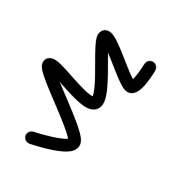
blending.py
import cv2
IMAGE_BG = "pretty_girl.jpg"
IMAGE_FG = "minh.jpg"
OUT_NAME = "blend.jpg"
BLEND_X = 0.1
BLEND_Y = 0.05
BLEND_OPAQUE = 0.5
def blend(bg, fg, x, y, opaque=1.0, gamma=0):
"""
bg: background (color image)
fg: foreground (color image)
x, y: top-left point of foreground image (percentage)
"""
h, w = bg.shape[:2]
x_abs, y_abs = int(x*w), int(y*h)
fg_h, fg_w = fg.shape[:2]
patch = bg[y_abs:y_abs+fg_h, x_abs:x_abs+fg_w, :]
blended = cv2.addWeighted(src1=patch, alpha=1-opaque, src2=fg, beta=opaque, gamma=gamma)
result = bg.copy()
result[y_abs:y_abs+fg_h, x_abs:x_abs+fg_w, :] = blended
return result
def main(bg_path, fg_path):
img_bg = cv2.imread(bg_path)
img_fg = cv2.imread(fg_path)
result = blend(bg=img_bg, fg=img_fg, x=BLEND_X, y=BLEND_Y, opaque=BLEND_OPAQUE)
cv2.imwrite(OUT_NAME, result)
print("\x1b[1;%dm" % (31) + "Saved image @ %s" % OUT_NAME + "\x1b[0m")
pass
if __name__ == "__main__":
main(bg_path=IMAGE_BG, fg_path=IMAGE_FG)
print('-------')
print('* Follow me @ ' + "\x1b[1;%dm" % (34) + ' https://www.facebook.com/kyznano/' + "\x1b[0m")
print('* Minh fanpage @ ' + "\x1b[1;%dm" % (34) + ' https://www.facebook.com/minhng.info/' + "\x1b[0m")
print('* Join GVGroup @ ' + "\x1b[1;%dm" % (34) + 'https://www.facebook.com/groups/ip.gvgroup/' + "\x1b[0m")
print('* Thank you ^^~')
Chạy script blend màu:
$ python blending.py
Saved image @ blend.jpg
-------
* Follow me @ https://www.facebook.com/kyznano/
* Minh fanpage @ https://www.facebook.com/minhng.info/
* Join GVGroup @ https://www.facebook.com/groups/ip.gvgroup/
* Thank you ^^~
Ảnh kết quả:
blend.jpg

Bài viết tham khảo:
Bài viết tiếp theo: Tut 5: Xử lý ảnh - OpenCV ảnh nhị phân
Cảm ơn bạn đã theo dõi bài viết. Hãy kết nối với tớ nhé!
- Minh: https://www.facebook.com/minhng.info
- Khám phá xử lý ảnh - GVGroup: https://www.facebook.com/groups/ip.gvgroup
Khám phá xử lý ảnh - GVGroup
Danh sách bài viết series OpenCV:
- Hashtag #OpenCV
- Tut 1: Xử lý ảnh - OpenCV đọc ghi hình ảnh (code Python và C++)
- Tut 1.1: Xử lý ảnh - Cấu trúc dữ liệu ảnh trong OpenCV. Pixel là gì?
- Tut 1.2: Xử lý ảnh - Chuyển đổi ảnh OpenCV sang Pillow và ngược lại
- Tut 2: Xử lý ảnh - OpenCV resize, crop và padding hình ảnh (code Python và C++)
- Tut 3: Xử lý ảnh - OpenCV biến đổi mức sáng hình ảnh (code Python)
- Tut 4: Xử lý ảnh - OpenCV vùng quan tâm (ROI) là gì? (code Python)
- Tut 4.1: Xử lý ảnh - OpenCV: vẽ văn bản, đường thẳng, mũi tên, hình chữ nhật, hình tròn, ellipse, đa giác
- Tut 4.2: Xử lý ảnh - Pha trộn ảnh trong OpenCV (blending)
- Tut 5: Xử lý ảnh - OpenCV ảnh nhị phân
- Tut 6: Xử lý ảnh - OpenCV cân bằng sáng (histogram equalization)
- Tut 7: Xử lý ảnh - OpenCV kỹ thuật cửa sổ trượt (sliding window)
- Tut 8: Xử lý ảnh - Convolution là gì?
- Tut 9: Xử lý ảnh - Làm mờ ảnh (blur)
- Tut 10: Xử lý ảnh - Gradient của ảnh là gì?
- Tut 11: Xử lý ảnh - Phát hiện cạnh Canny (Canny Edge Detection)
- Tut 12: Xử lý ảnh - Phát hiện đường thẳng bằng Hough Transform (Hough Line)
- Tut 13: Xử lý ảnh - Hiện thực phát hiện đoạn thẳng dùng Hough Transform (Hough Line)
- Tut 14: Xử lý ảnh - Giải thuật phân vùng Region Growing trên ảnh màu
- Tut 15: Xử lý ảnh - Giải thuật Background Subtraction trên ảnh màu
- Tut 16: Xử lý ảnh - Frame Subtraction để phát hiện chuyển động trong video
- Tut 17: Xử lý ảnh - HOG - Histograms of Oriented Gradients
- Tut 18: Xử lý ảnh - HOG - Huấn luyện mô hình phân loại người
- Tut 19: Xử lý ảnh - HOG - Phát hiện người
- Tut 20: Xử lý ảnh - Tổng hợp kinh nghiệm xử lý ảnh (End)
- Tut 21: Xử lý ảnh - Hiện thực trích đặc trưng Local Binary Patterns (LBP)
- Tut 22: Xử lý ảnh - Trích đặc trưng Gabor filters